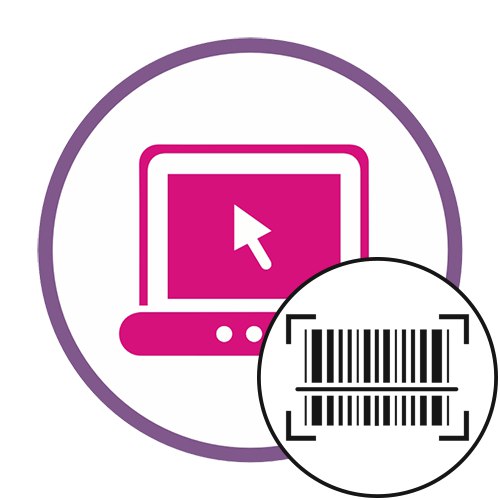Prije izvođenja ovog zadatka, provjerite je li kamera na vašem prijenosnom računalu ili računalu uključena i spremna za upotrebu ako ćete skenirati kôd putem web kamere ili ako želite unaprijed napraviti sliku. Pročitajte više o tome u zasebnom vodiču na našoj web stranici na donjoj poveznici.
Više detalja: Uključivanje kamere u sustavu Windows 10
Metoda 1: Web QR
Internetska usluga Web QR omogućuje vam snimanje slike s web kamere i prijenos gotove fotografije s kodom. Ovdje nećete pronaći dodatne funkcije, ali možete bez problema dešifrirati sadržaj QR koda ili crtičnog koda, a to se radi ovako:
Idite na internetsku uslugu Web QR
- Kliknite gornju vezu da biste otišli na glavnu web stranicu QR, gdje možete odabrati način snimanja snimke. Ako odlučite koristiti web kameru, obavezno joj omogućite pristup kada se prikaže obavijest preglednika.
- Ako je kôd spremljen kao slika, prebacite se na drugi način i kliknite gumb "Odaberite datoteku".
- Otvorit će se standardni prozor "Istraživač"gdje ćete pronaći željenu sliku.
- Kôd će se odmah dešifrirati, a vi se samo morate upoznati sa sadržajem u donjem bloku i, ako je potrebno, kopirati.
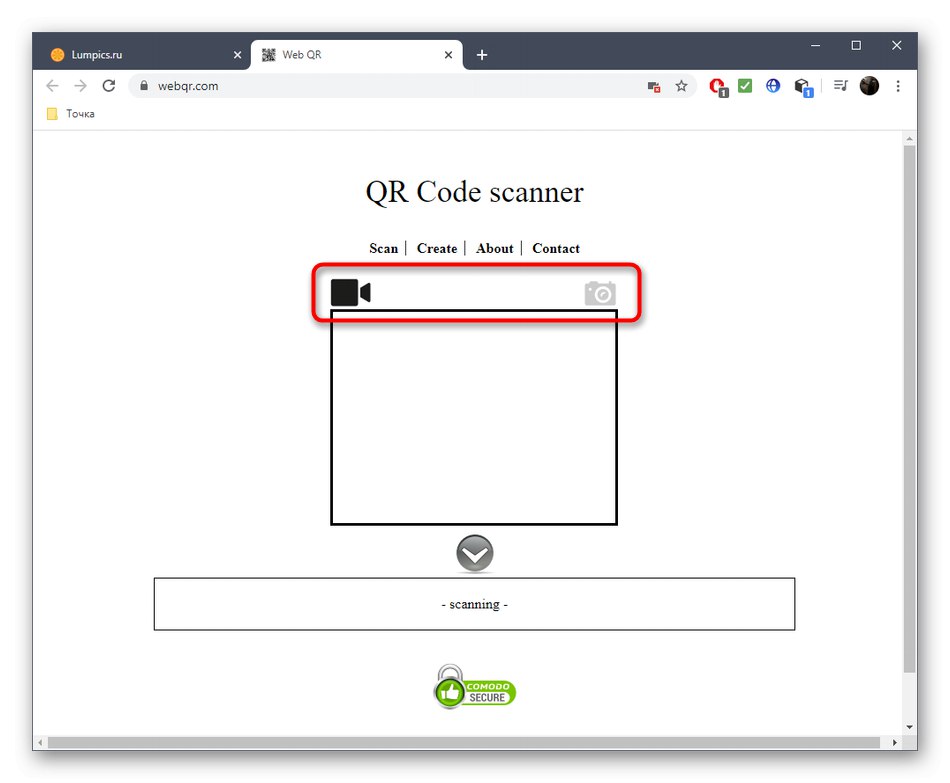
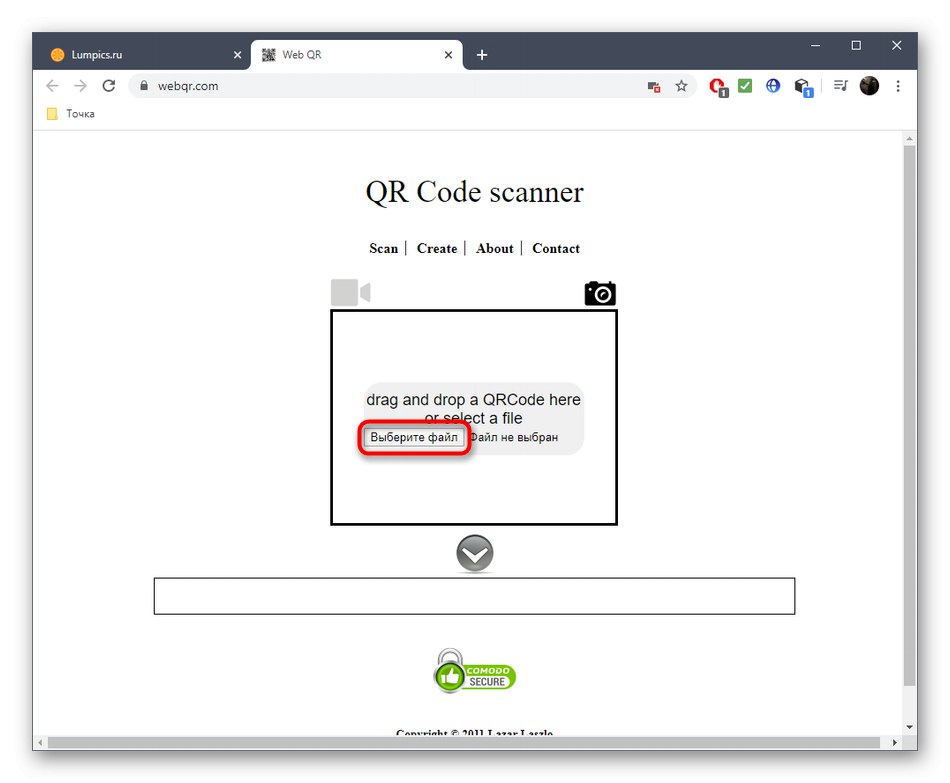
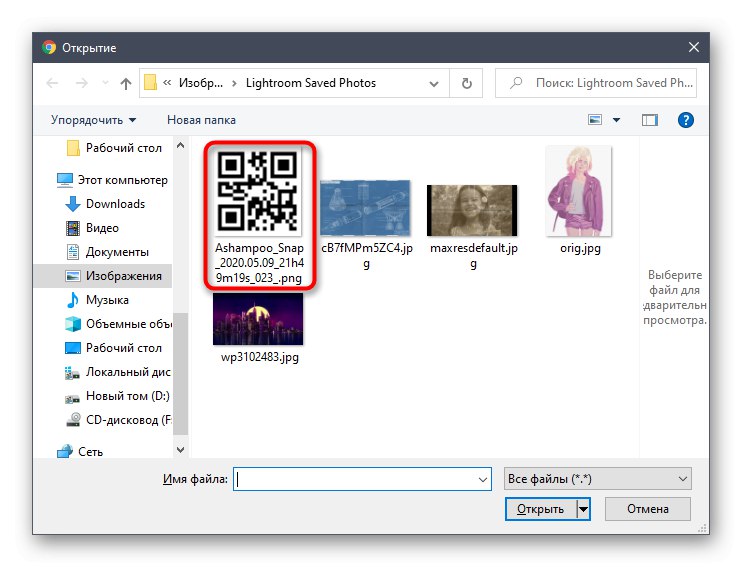
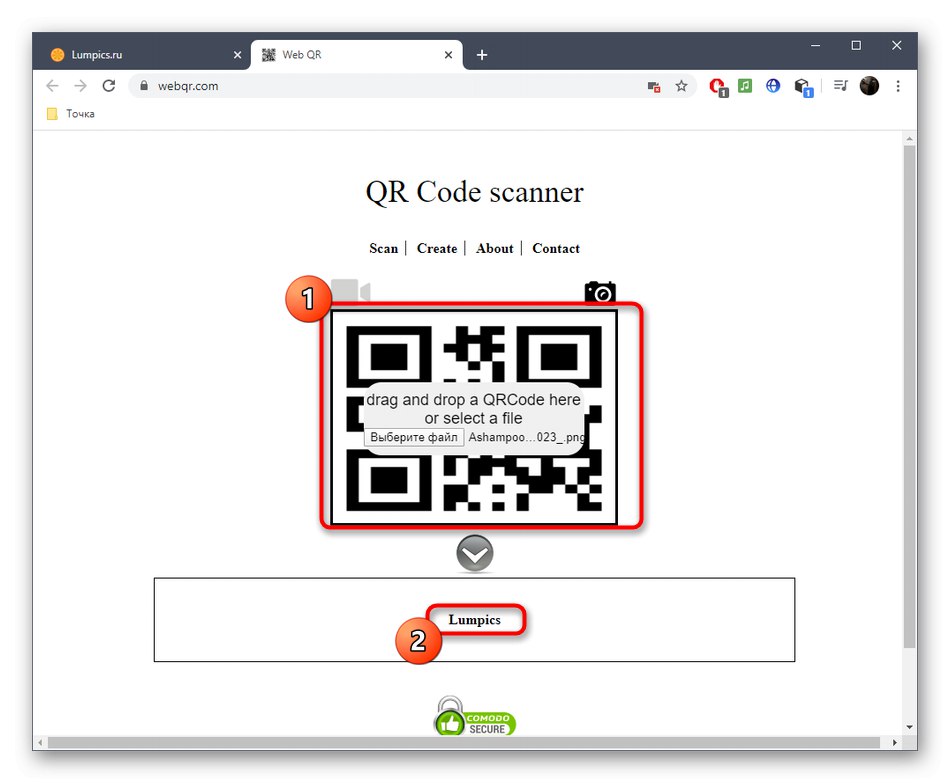
Metoda 2: ZXing dekoder na mreži
ZXing Decoder Online podržava sve poznate 1D i 2D kodove, tako da ne bi trebalo biti problema s prepoznavanjem. Umjesto snimanja s web kamere, ova web usluga nudi umetanje izravne veze do slike, a način preuzimanja postojeće datoteke funkcionira na potpuno isti način kao što ste vidjeli u prethodnoj uputi.
Idite na internetsku uslugu ZXing Decoder
- Idite na početnu stranicu ZXing Decoder Online i odaberite način preuzimanja slike.
- Ako odlučite ne umetnuti vezu, već otvoriti gotovu datoteku, upotrijebite za to "Dirigent" ili jednostavno povucite objekt u posebno područje na trenutnoj kartici.
- Provjerite je li datoteka uspješno dodana, a zatim kliknite na "Poslati"za početak obrade.
- Kartica ZXing Decoder Online ažurirat će se, a zatim će se pojaviti mala tablica s rezultatima. U njemu možete vidjeti format koda, vrstu šifriranja, rezultat i zapis u bajtovima.
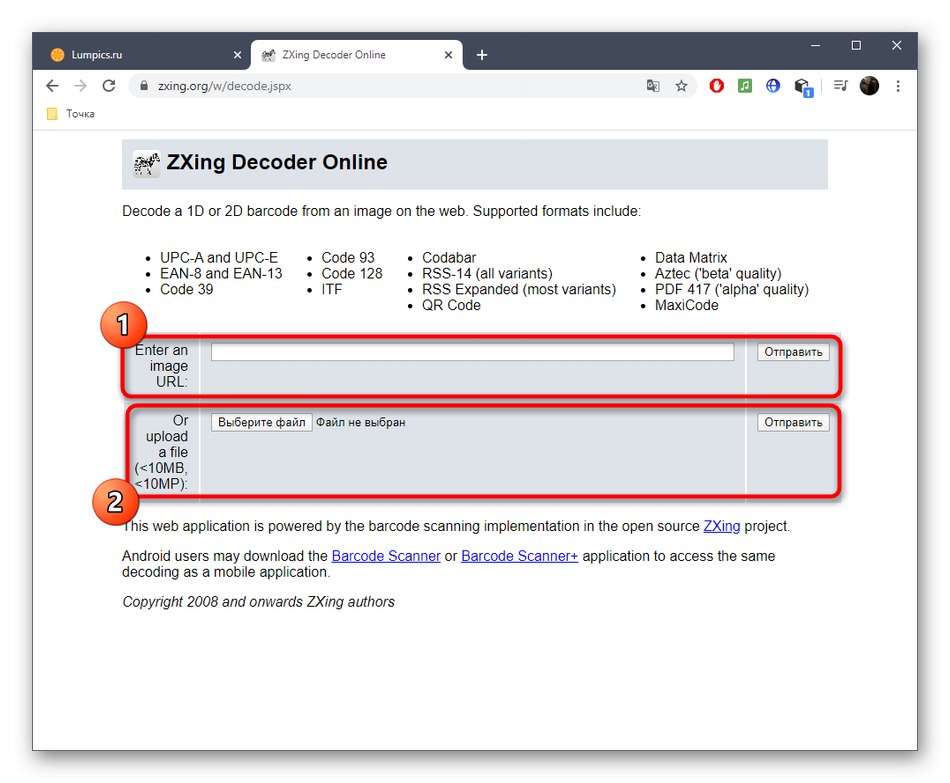
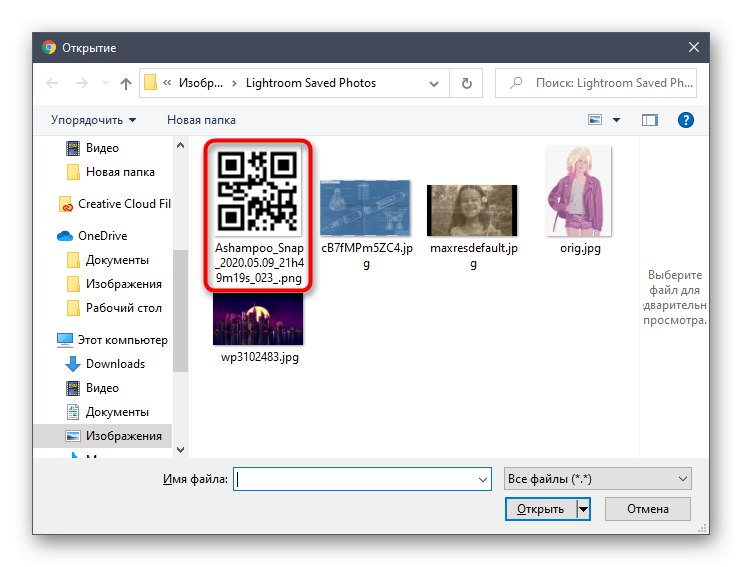
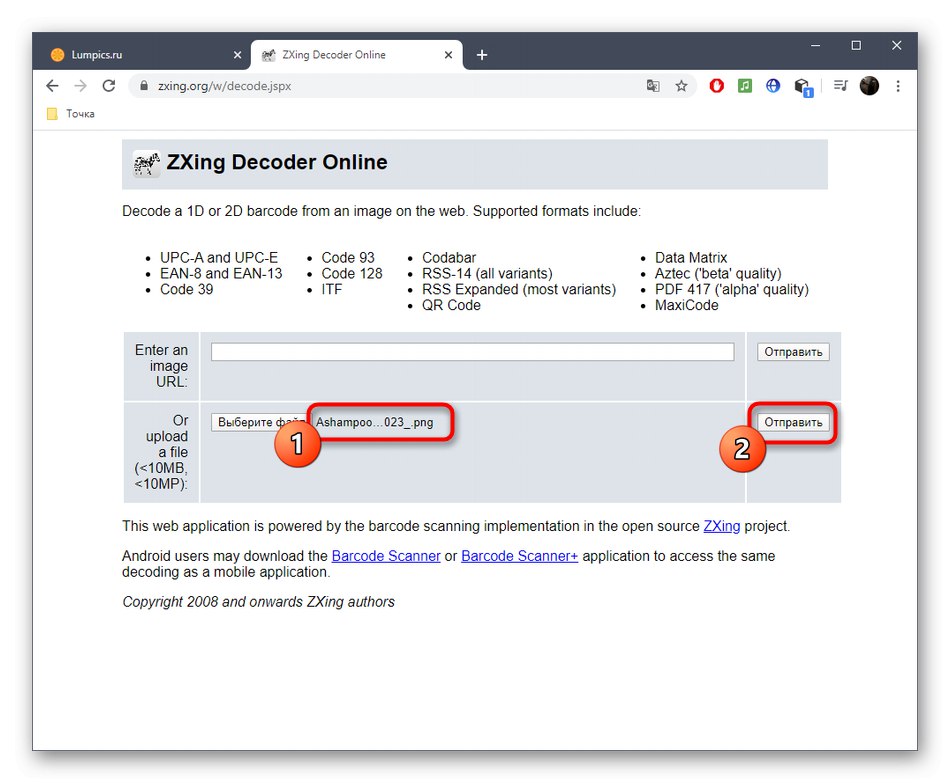
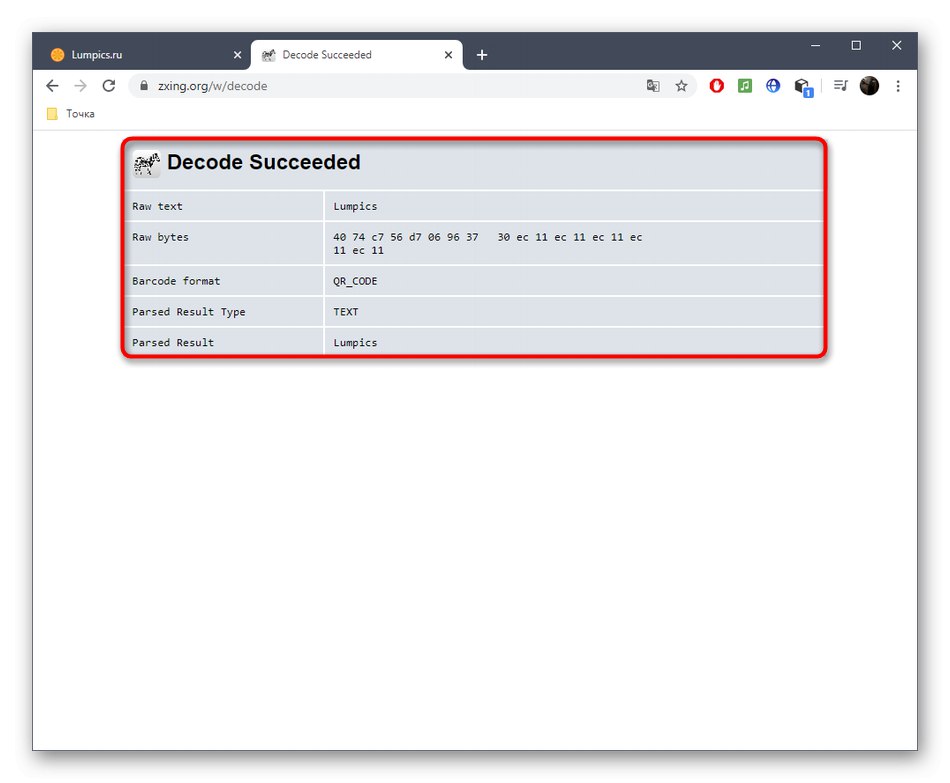
Ova internetska usluga jedina je koju smo uspjeli pronaći koja pruža globalno dešifriranje kodova u najrazličitijim formatima, pa vam savjetujemo da je spremite ako u budućnosti trebate ponovno dobiti detaljne informacije o QR kodu ili bilo kojem drugom barkodu.
3. metoda: IMGonline
Naziv internetske usluge IMGonline ne znači da je prikladan za skeniranje crtičnih kodova, ali ima funkciju koja omogućuje prijenos slike pohranjene u bilo kojem popularnom formatu za obradu.
Idite na internetsku uslugu IMGonline
- Da biste to učinili, u prvom bloku kliknite na "Odaberite datoteku".
- Nakon otvaranja zasebnog prozora "Istraživač" pronađite tamo objekt koji želite obraditi.
- Postupak obrade može se odgoditi ili će rezultat biti netočan ako ne navedete vrstu koda koji će se prepoznati. Kad god je to moguće, upotrijebite skočni popis i tamo pronađite prikladnu opciju. Ako koristite rotaciju ili obrezivanje, zajedno s dekodiranjem, slika obrađena prema tim parametrima pojavit će se na zaslonu i dostupna za preuzimanje.
- Klik "U REDU"za pokretanje postupka dešifriranja nakon preliminarnih postavki.
- Prikazat će se rezultat koji možete kopirati i dalje koristiti u svoje svrhe.
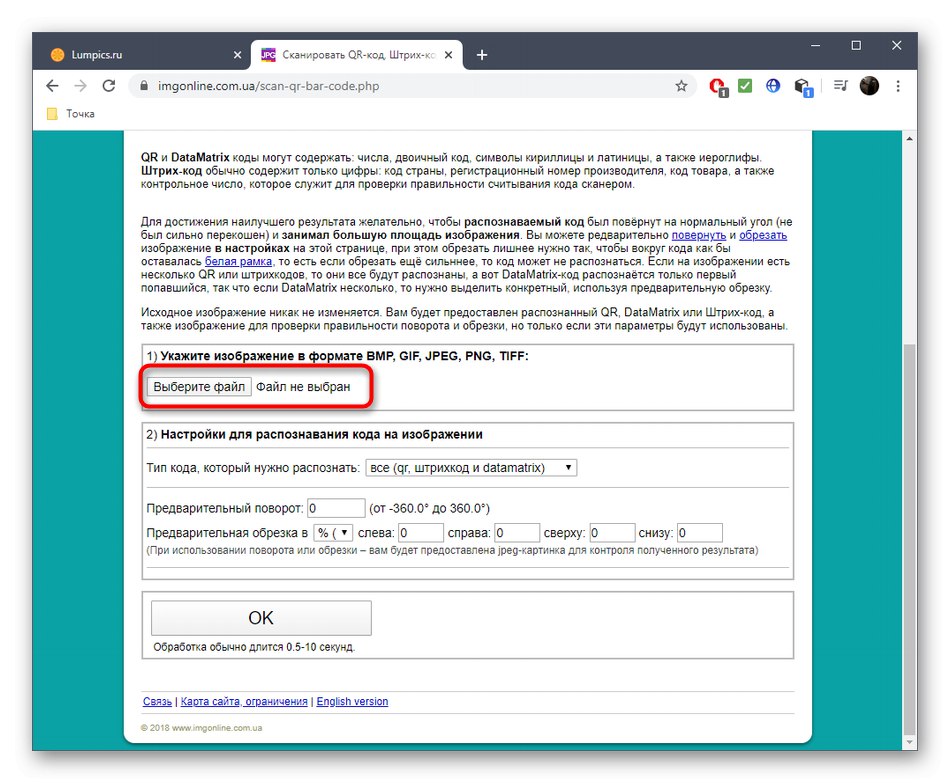
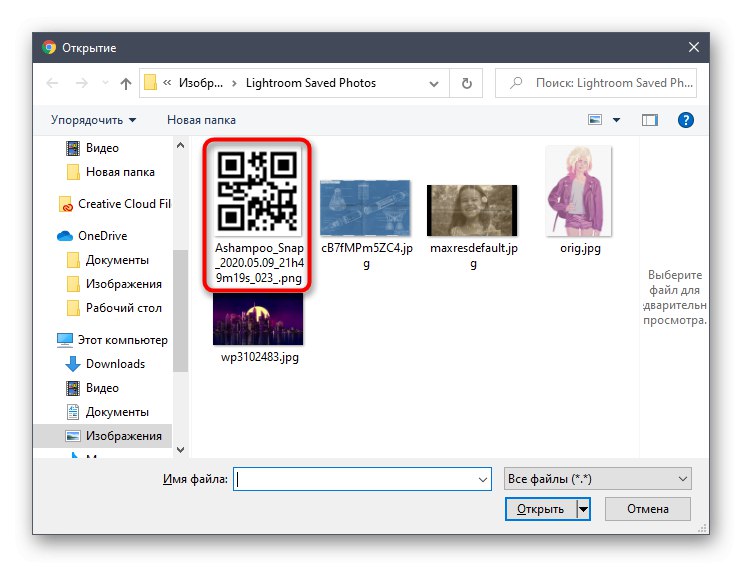
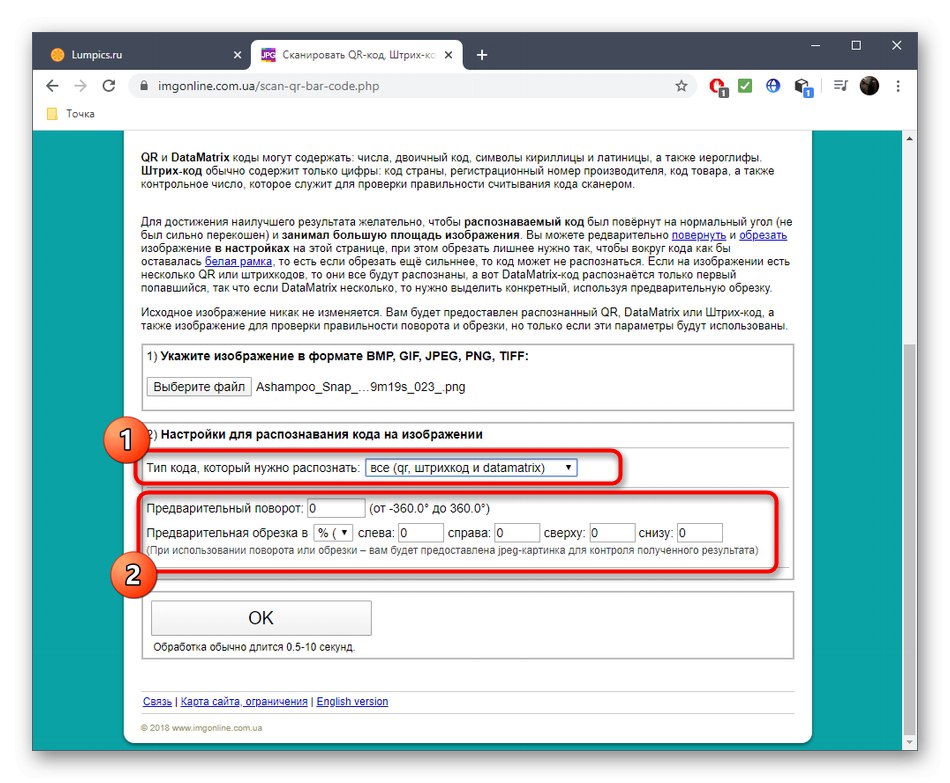
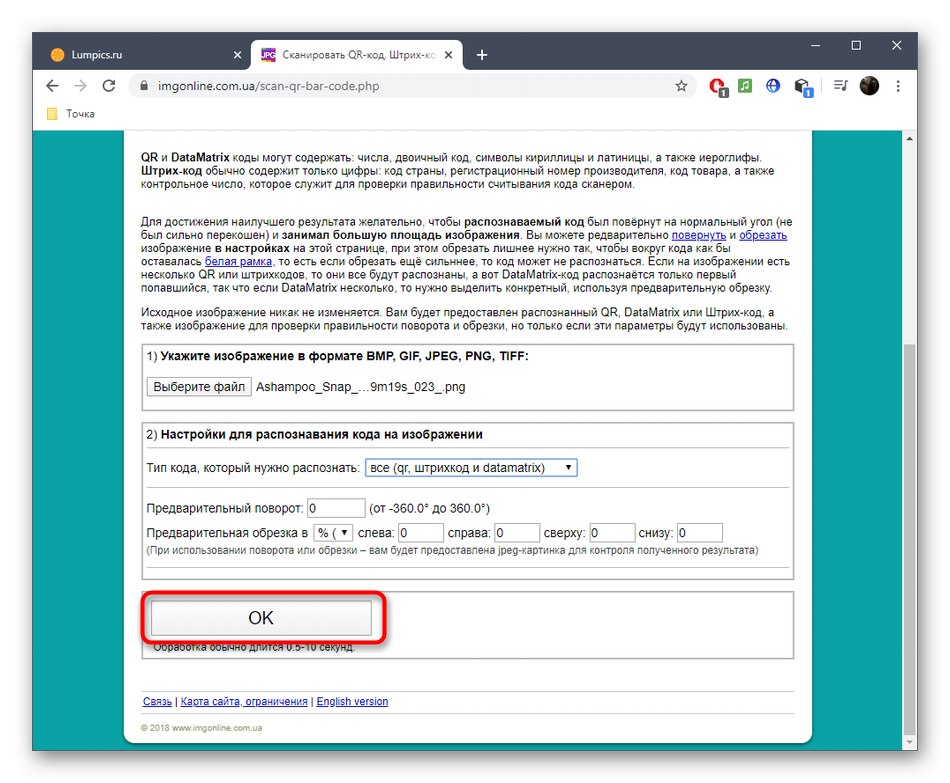
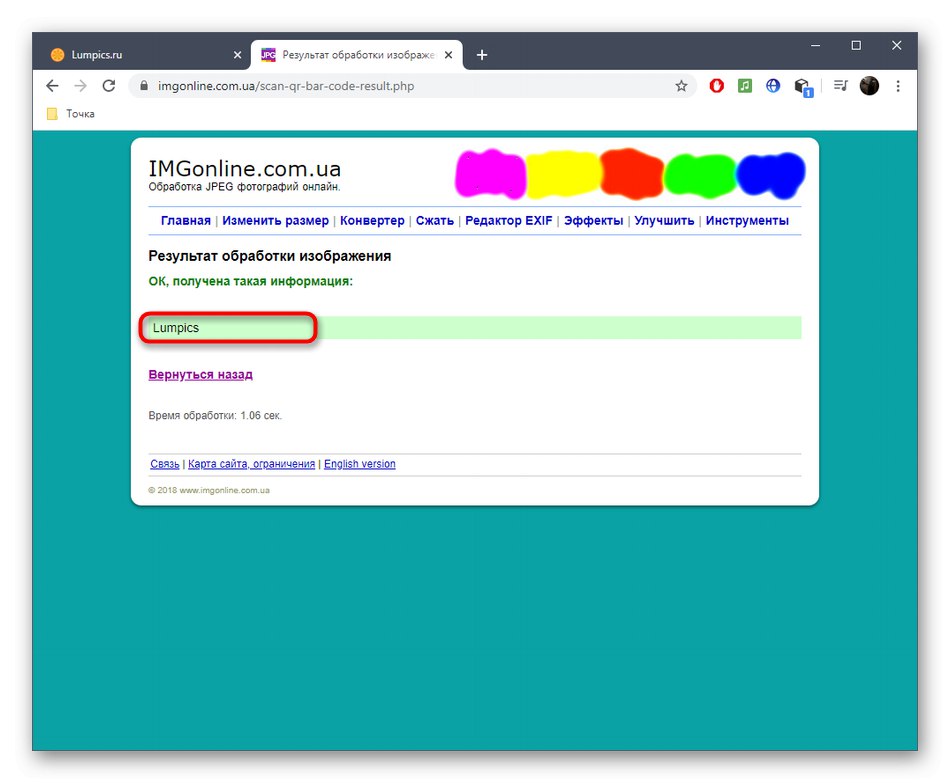
Ponekad mrežne usluge nisu prikladne za prepoznavanje određenih kodova ili njihova funkcionalnost ne odgovara korisniku, pa također preporučujemo da pročitate pregled specijaliziranog softvera koji ćete pronaći na donjoj poveznici.
Više detalja: Čitači QR koda